edge浏览器将横向标签设置为垂直标签的方法
时间:2023-12-28 11:03:54作者:极光下载站人气:133
edge浏览器是当前大家使用非常频繁且性能非常不过的浏览器,该浏览器是win10电脑中自带的一款浏览器,不管是在性能方面,还是在安全性方面以及兼容性方面,都是受到大家赞美的,我们在使用浏览器的时候,打开的标签页都是自动显示在页面的顶部位置的,有的小伙伴想要将打开的标签名称显示在页面的左侧位置,那么我们就需要启用垂直标签功能来操作即可,下方是关于如何使用edge浏览器启用垂直标签的具体操作方法,如果你需要的情况下可以看看方法教程,希望小编的方法教程对大家有所帮助。
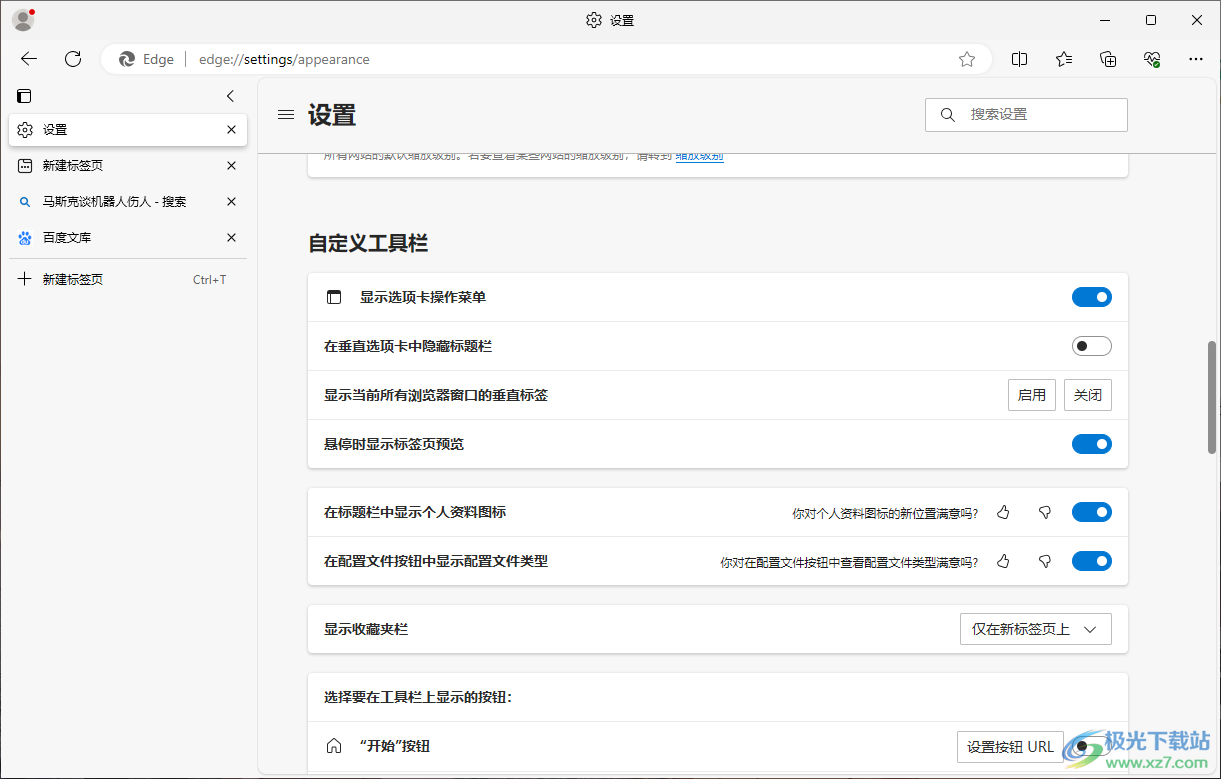
方法步骤
1.我们进入到edge浏览器页面之后,随意的打开几个标签页面,你可以看到打开的标签页名称显示在页面的顶部位置的,如图所示。
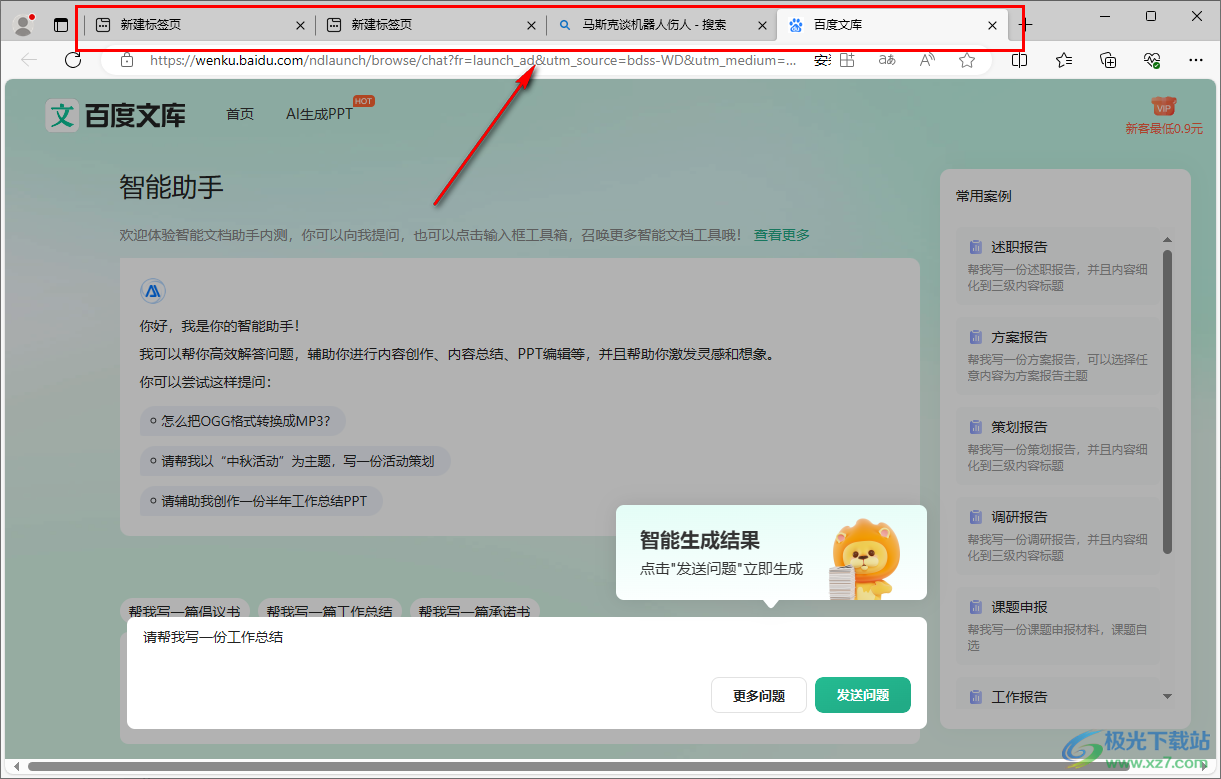
2.想要将其设置在左侧,那么我们随便用鼠标右键点击其中一个标签,即可弹出一个菜单选项,选择【打开垂直标签页】选项。
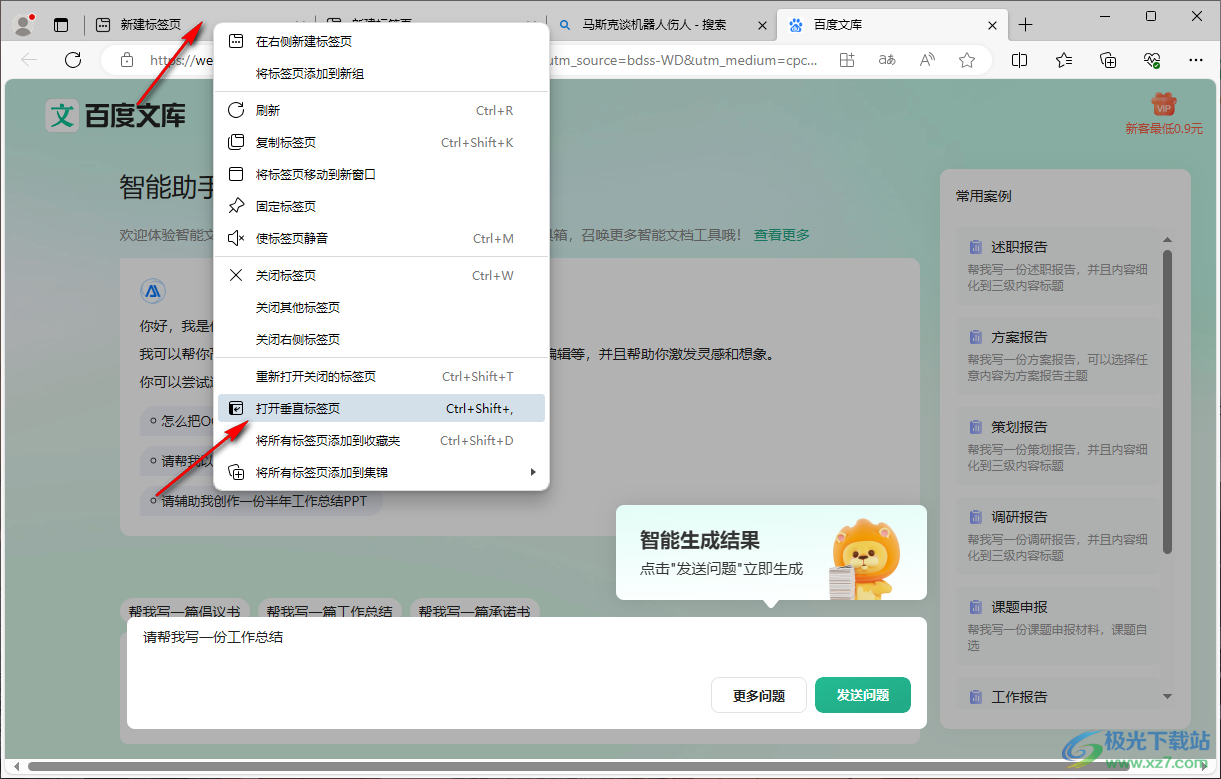
3.随后,你就可以在页面的左侧位置查看到刚刚打开的所有标签页,如图所示。
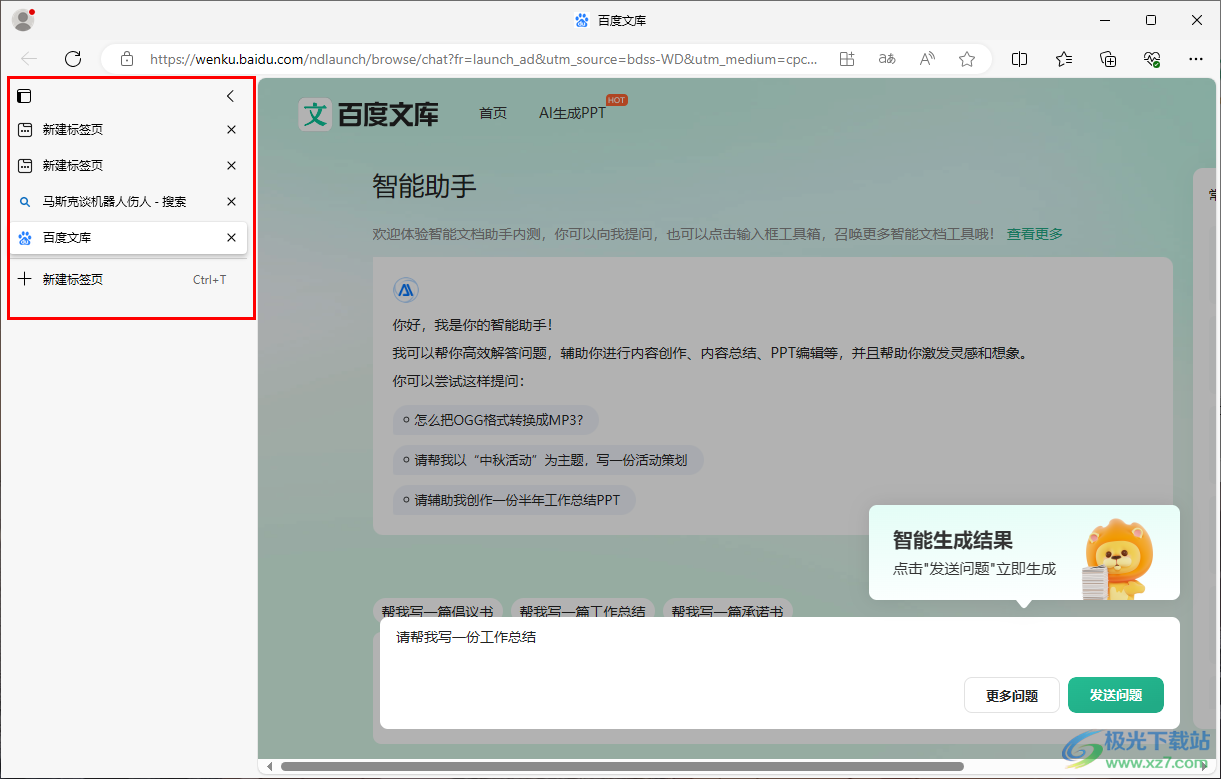
4.想要将垂直标签页功能关闭的话,那么我们直接在标签名称的位置进行右键点击,选择【关闭垂直标签页】选项就好了,如图所示。
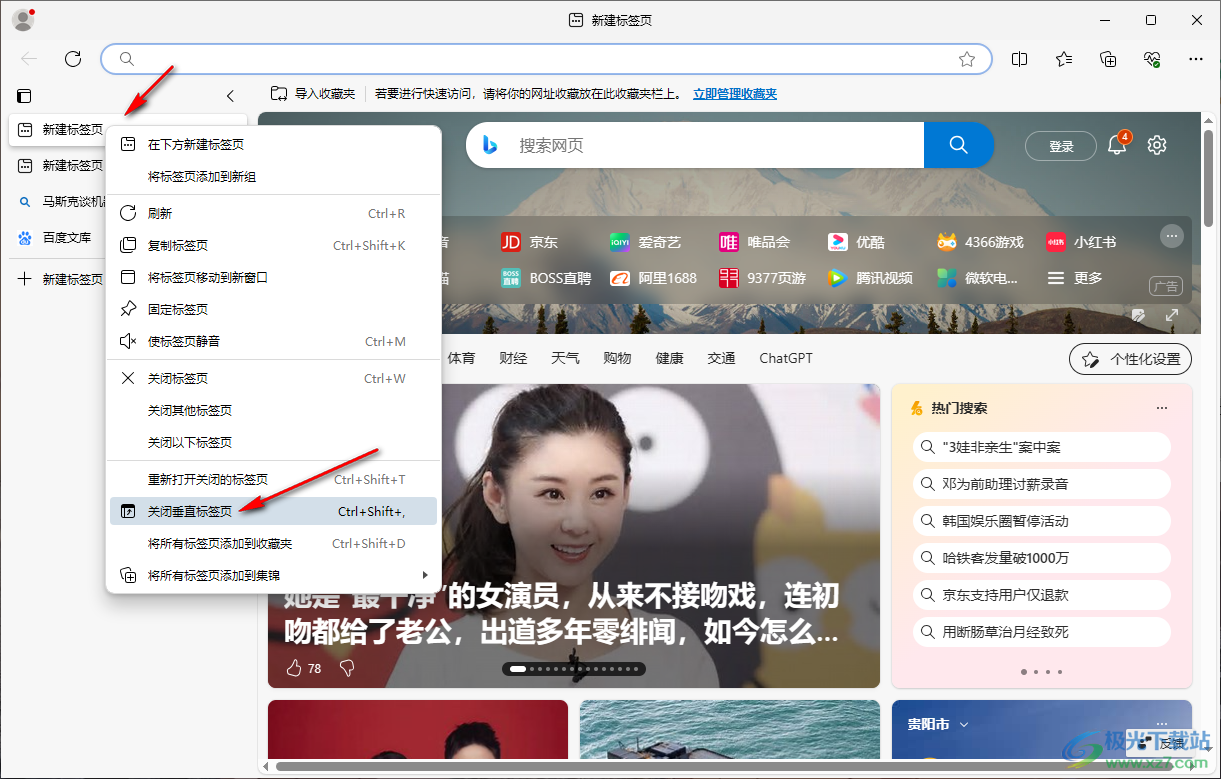
5.此外,还有一种打开垂直标签页的操作方法,直接点击右侧上方的【…】图标,点击【设置】选项进入到页面中。
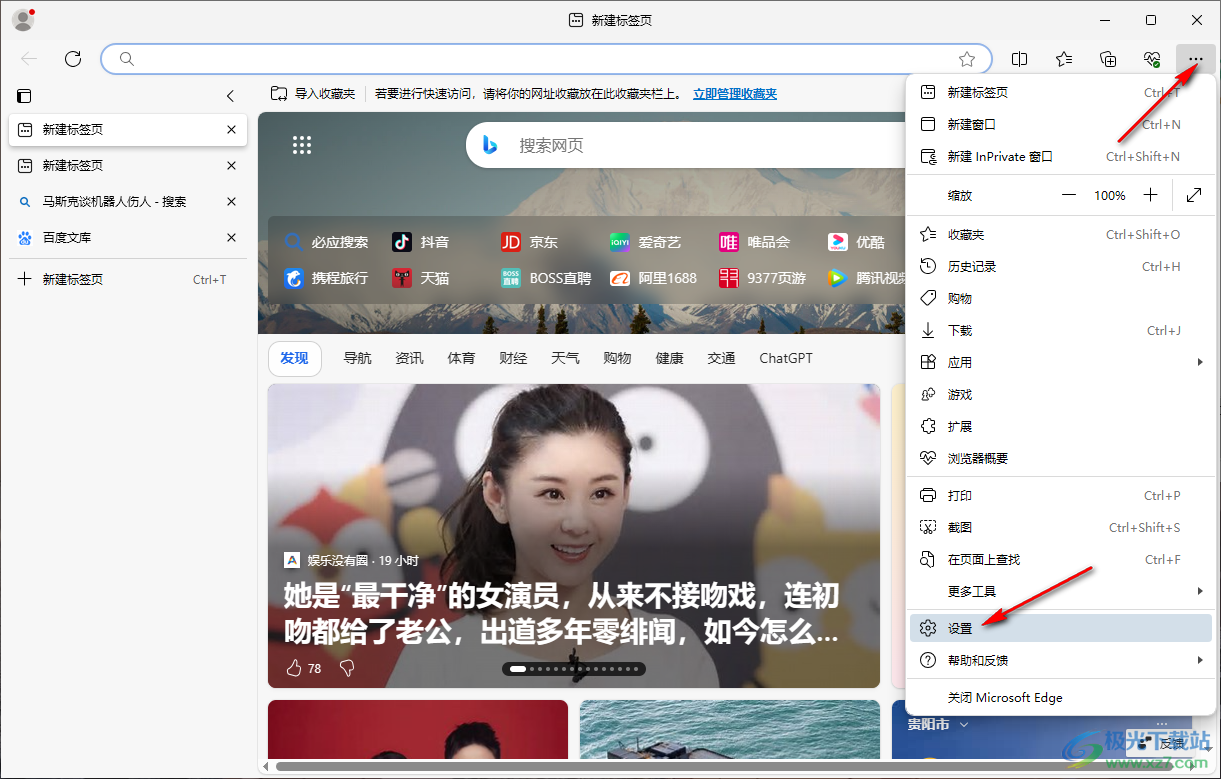
6.随后,将【设置】按钮点击一下,选择【外观】选项,然后在外观的设置页面下,在【自定义工具栏】中将【显示当前所有浏览器窗口的垂直标签】启用就好了,如图所示。
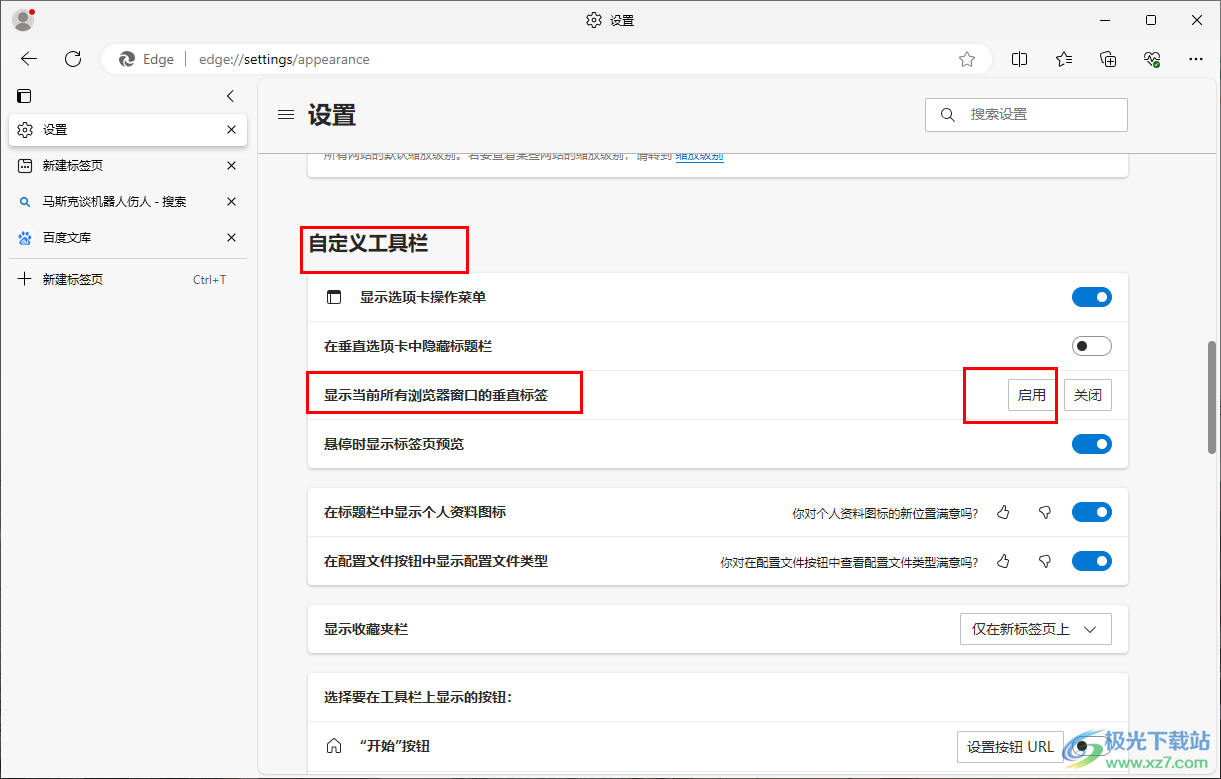
以上就是关于如何使用edge浏览器将标签页转为垂直标签的具体操作方法,我们可以通过上述的两种方法进行垂直标签页功能的启用,可以随时切换横向标签和垂直标签,操作起来十分的简单,感兴趣的话可以操作试试。

大小:324 MB版本:v127.0.2651.86环境:WinAll
- 进入下载
相关推荐
相关下载
热门阅览
- 1百度网盘分享密码暴力破解方法,怎么破解百度网盘加密链接
- 2keyshot6破解安装步骤-keyshot6破解安装教程
- 3apktool手机版使用教程-apktool使用方法
- 4mac版steam怎么设置中文 steam mac版设置中文教程
- 5抖音推荐怎么设置页面?抖音推荐界面重新设置教程
- 6电脑怎么开启VT 如何开启VT的详细教程!
- 7掌上英雄联盟怎么注销账号?掌上英雄联盟怎么退出登录
- 8rar文件怎么打开?如何打开rar格式文件
- 9掌上wegame怎么查别人战绩?掌上wegame怎么看别人英雄联盟战绩
- 10qq邮箱格式怎么写?qq邮箱格式是什么样的以及注册英文邮箱的方法
- 11怎么安装会声会影x7?会声会影x7安装教程
- 12Word文档中轻松实现两行对齐?word文档两行文字怎么对齐?
网友评论